¶ 第一步:下载软件
您可以点击该链接下载Creality Print最新版本:软件下载
¶ 第二步:安装软件
下载完成后,按照安装指南的提示进行操作。
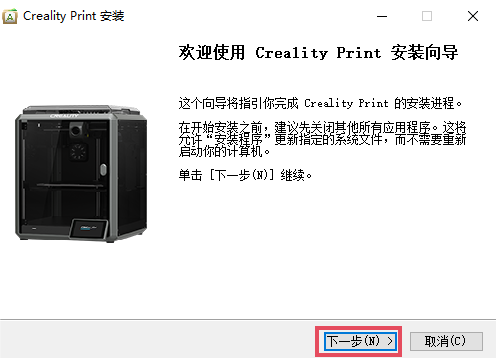
¶ 第三步:首次打开软件
¶ 选择语言及区域
首次启动软件时,选择您使用的语言和所在的区域。
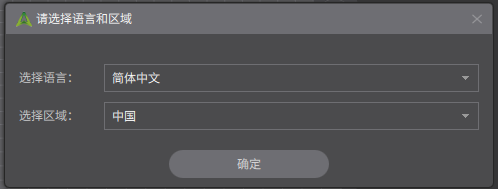
¶ 选择打印机
在软件中选择您的打印机型号及喷嘴直径。对于 K2Plus,默认喷嘴直径为 0.4mm。
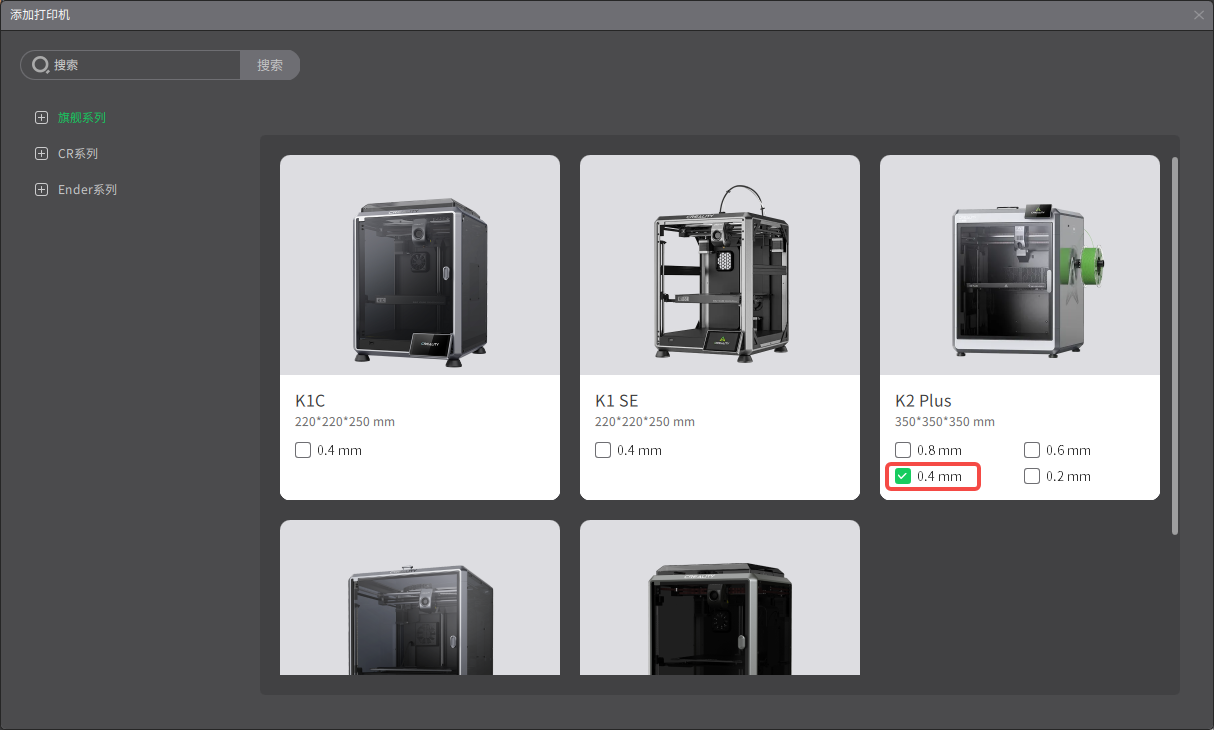
¶ 第四步:首次打印
¶ 打开.3MF文件
通过点击文件的下拉菜单,选择“打开项目”,您可打开带颜色信息的.3MF的项目文件。
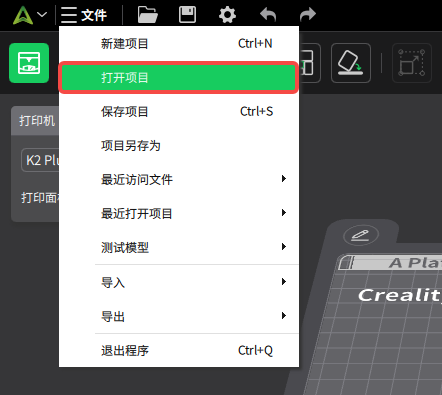
可从此处获取3MF:多色模型库
¶ 打印参数设置
打开文件后,您可以根据需要调整打印参数。
.3MF 文件中通常包含了打印机、耗材和工艺参数,但这些可能不完全适用于您的打印机或耗材,因此需要进行适当调整。
¶ 打印机参数设置
若您使用的打印机与项目文件中的打印机不符,可通过下拉菜单更换。
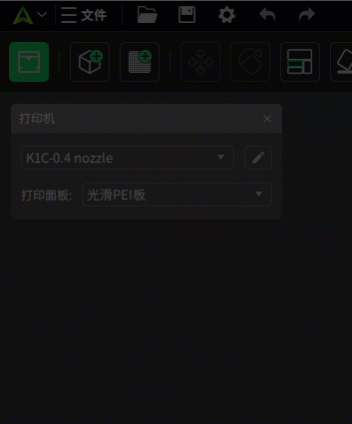
¶ 耗材参数设置
选择当前打印机所使用的耗材,您可以通过下拉进行选择。

¶ 工艺参数设置
一般情况下,使用文件中的工艺参数即可。若需要调整,您可以在右侧的“工艺参数”栏中修改,可调整“质量”、“强度”、“速度”、“支撑”以及“其他”五个部分。
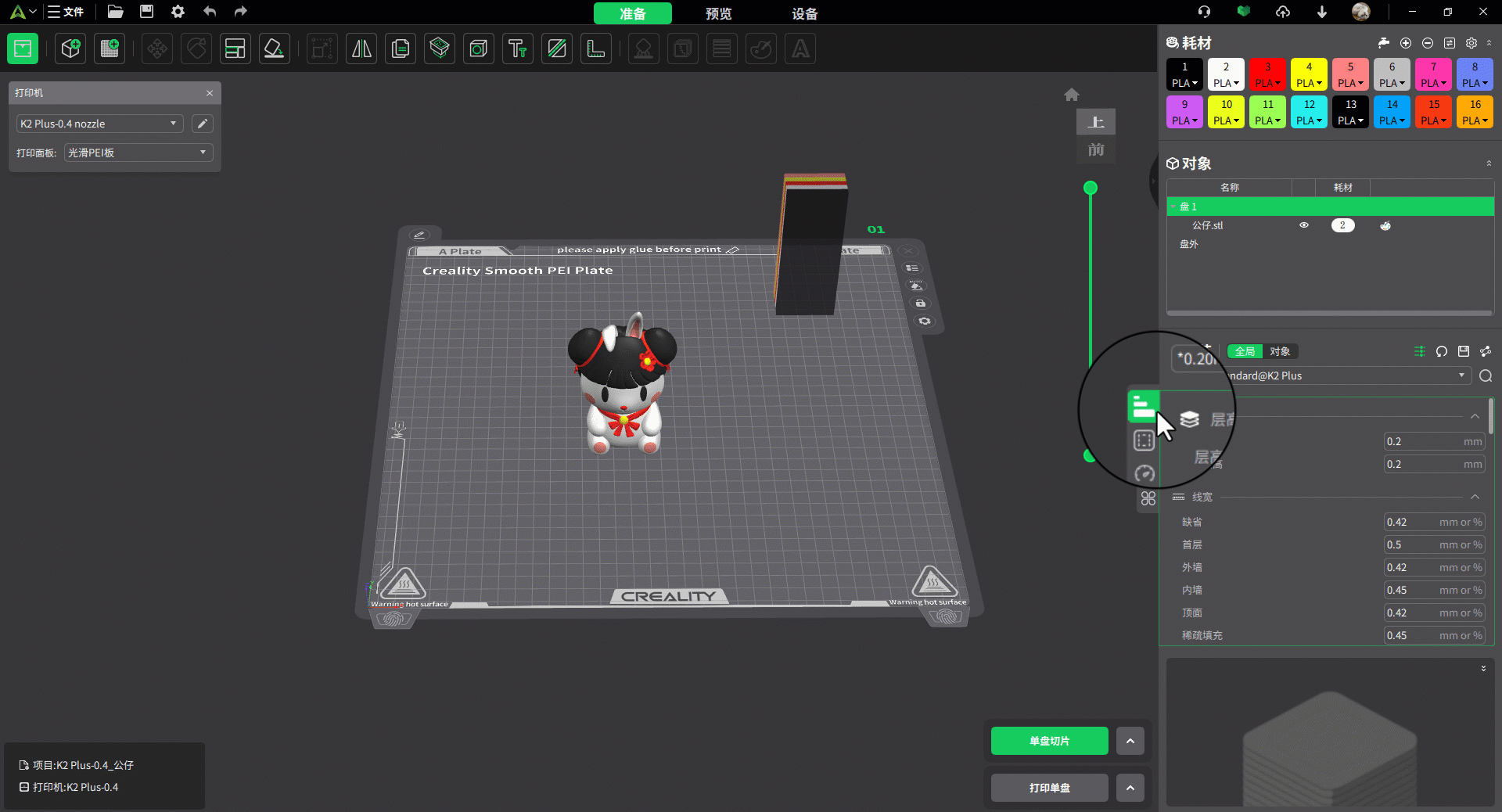
¶ 切片
点击 Creality Print 右下角的“单盘切片”按钮,将生成打印机打印模型所需的.gcode 文件。
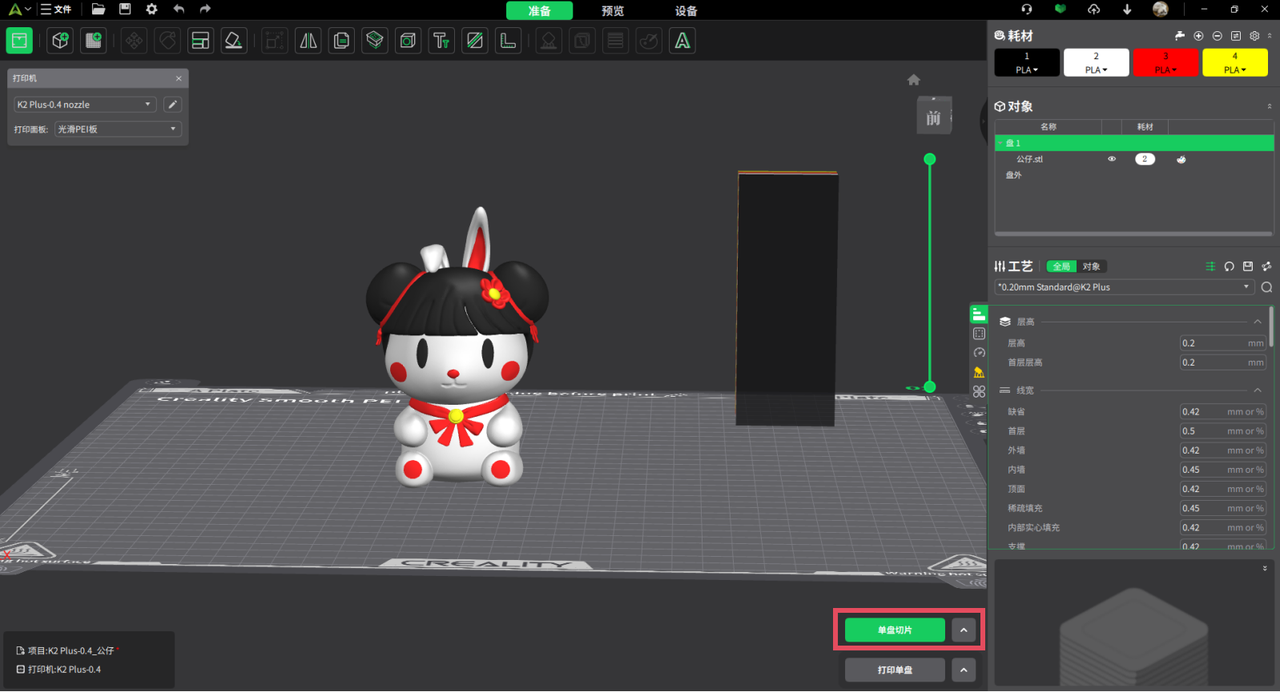
切片完成后,软件将自动跳转至“预览”状态,让您直观查看切片后的模型效果。同时,左侧的图表将展示预计打印时间、耗材重量等。
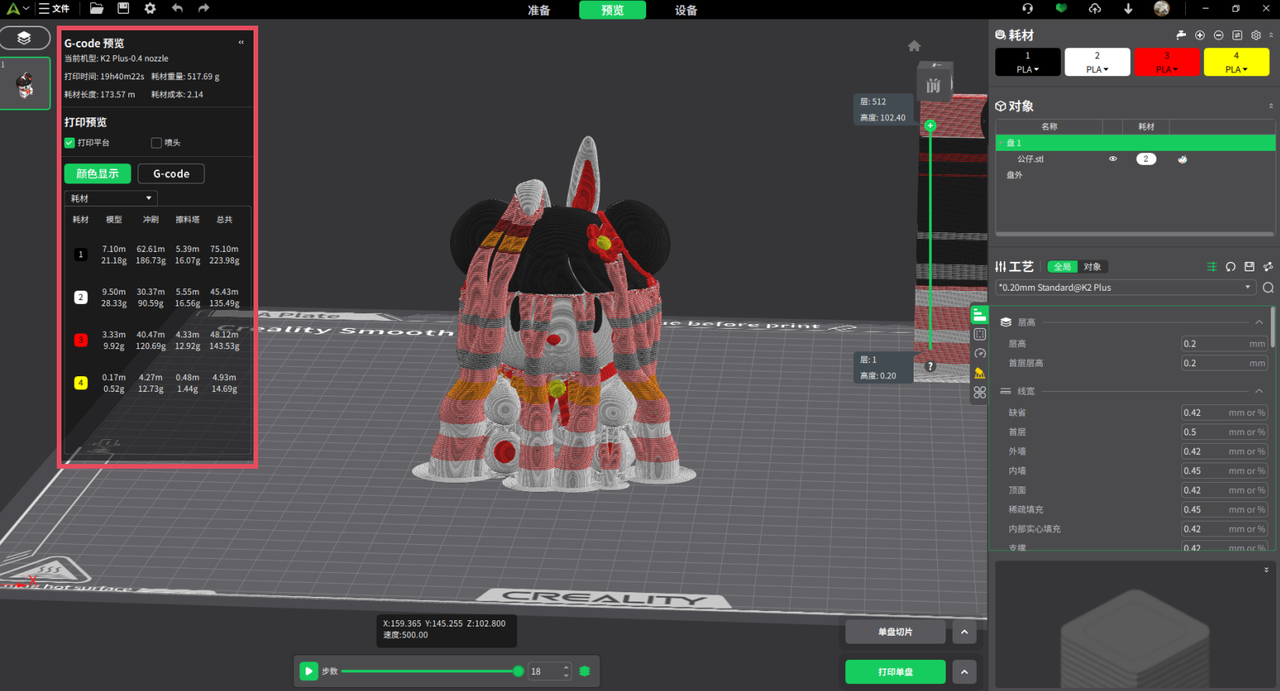
¶ 打印
¶ 点击打印单盘按钮,选择您所连接的打印机
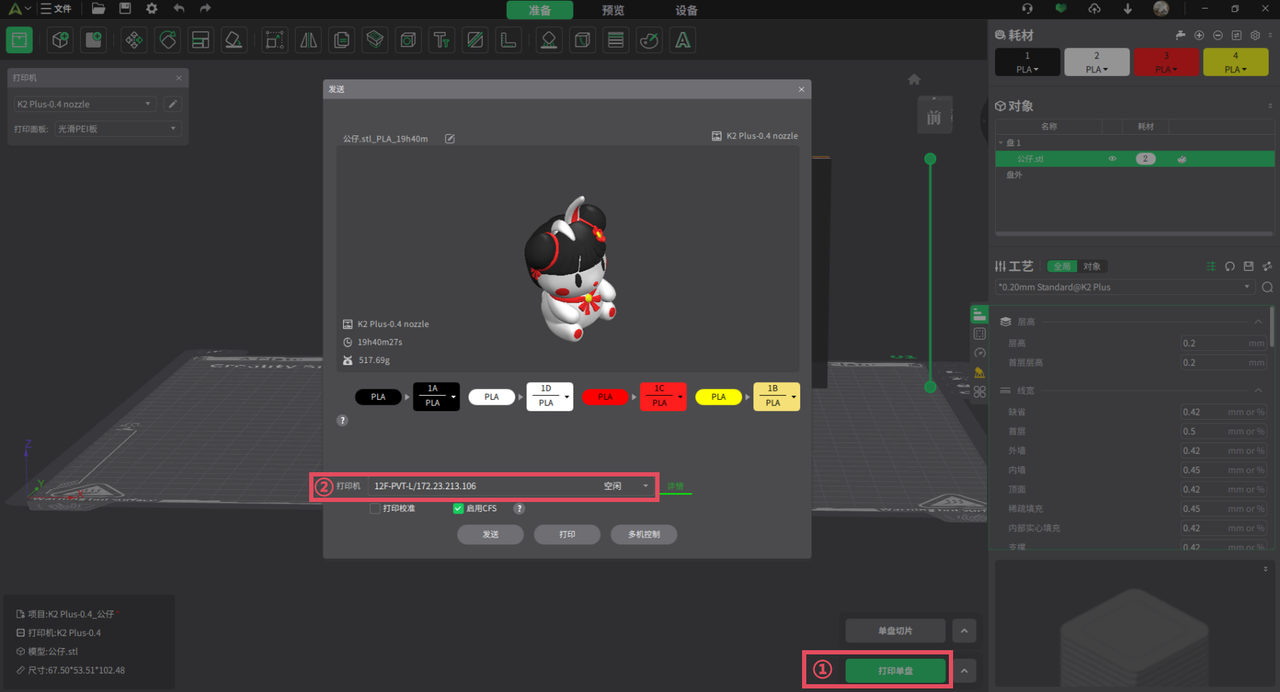
若您当前未连接打印机,则可通过以下方式连接:
①扫描添加
当打印机与您的电脑设备处于同一局域网时,可以使用扫描添加功能,操作步骤如下:
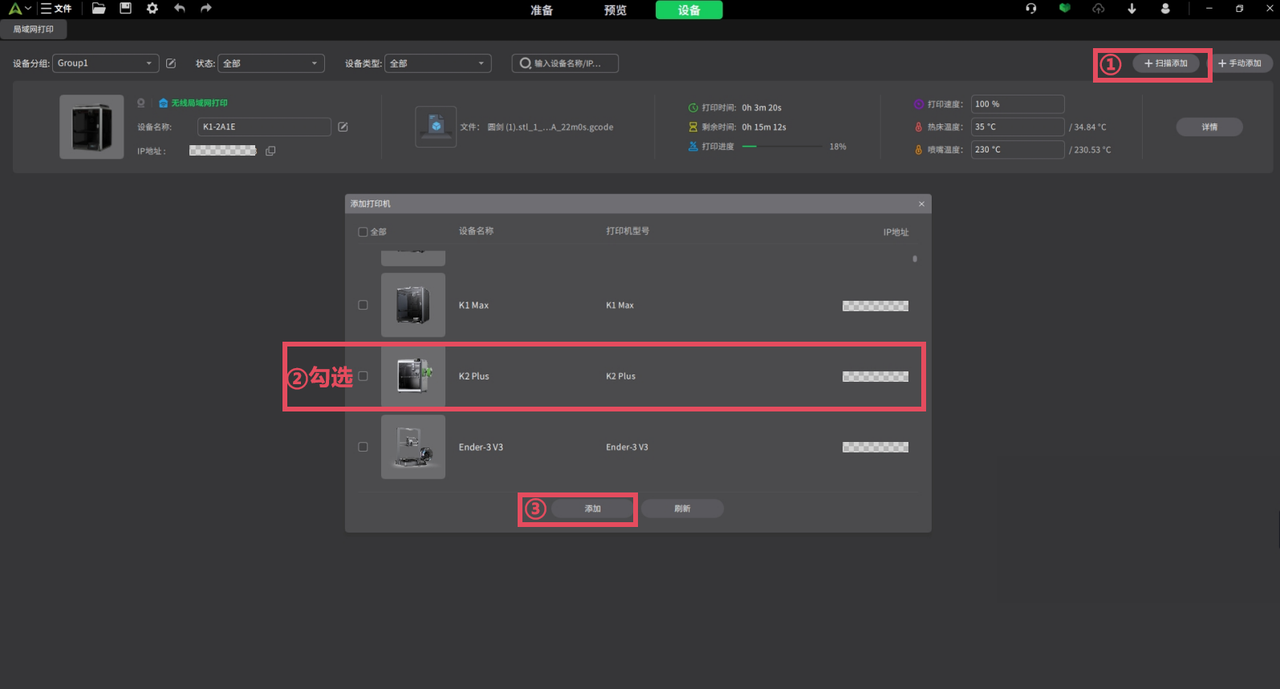
②手动添加
您也可以通过输入 IP 地址手动添加打印机,操作步骤如下:
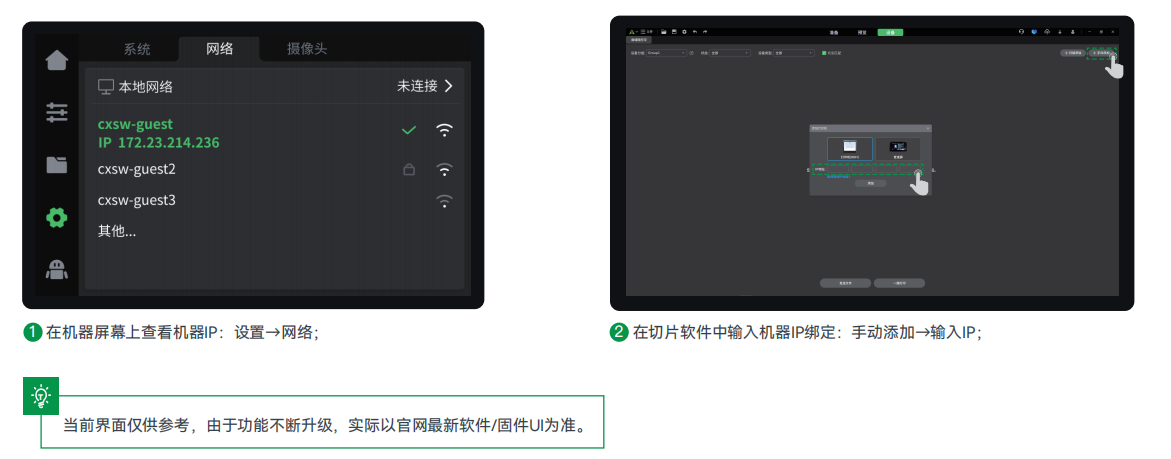
¶ 耗材映射
在使用CFS进行打印时,项目文件中使用的耗材与打印机上可用的耗材列表可能并不完全一致。当发送打印任务时,系统会自动根据项目中的颜色和材料类型(如PLA、ABS、PC等)与CFS中的耗材进行匹配。
通常情况下,您无需进行任何调整。如需手动修改,您也可以自行操作,操作流程如下:

小提示:只有相同材料类型的耗材才能进行映射,如果类型不一致,将无法完成映射,进而无法进行打印。